वर्डप्रेस सुरक्षा के बारे में चिंतित हैं लेकिन किसी थीम को अनइंस्टॉल करना चाहते हैं?
उन लोगों के लिए जिन्होंने हाल ही में वर्डप्रेस थीम स्विच की है, पिछले वाले को हटा देना चाहिए। आपकी साइट पर पहले से इंस्टॉल किए गए किसी भी अन्य वर्डप्रेस थीम को हटाना भी एक अच्छा विचार है।
व्यवस्थापक के थीम मेनू में एक अहानिकर दिखने वाली निष्क्रिय वर्डप्रेस थीम वास्तव में आपकी साइट को नुकसान पहुंचा सकती है। इन थीमों को अपडेट न करने से आपकी वेबसाइट असुरक्षित हो सकती है और साथ ही मूल्यवान संग्रहण स्थान भी बर्बाद हो सकता है।
तो फिर सवाल यह उठता है कि एक वेबमास्टर को क्या करना चाहिए? बस किसी भी अप्रयुक्त टेम्पलेट को अक्षम करें। एक ओवरहाल की आवश्यकता है.
इस भाग में, हम बताएंगे कि आपकी साइट की कार्यक्षमता में बिना किसी रुकावट के वर्डप्रेस थीम को क्यों और कैसे हटाया जाए।
विषय - सूची
क्या मैं किसी वर्डप्रेस थीम को अनइंस्टॉल करने के बजाय हटा सकता हूँ?
वर्डप्रेस में एक साथ एक से अधिक थीम का उपयोग करना संभव नहीं है। हालाँकि, आप अपनी साइट पर जितनी चाहें उतनी थीम लागू करने के लिए स्वतंत्र हैं।
इसका मतलब यह नहीं है कि आपको अपनी साइट से थीम को हटाना होगा, क्योंकि आप उनके लिए अपडेट प्राप्त करना जारी रख सकते हैं, भले ही वे अब अप्रचलित हो गए हों।
किसी वर्डप्रेस थीम को स्थायी रूप से हटाने का एकमात्र तरीका उसे हटाना है। परिणामस्वरूप, आपकी वेबसाइट की थीम फ़ाइलें हटा दी जाएंगी.
वर्डप्रेस थीम को कैसे डिलीट करें?
यहां हमने वर्डप्रेस थीम को हटाने के तीन तरीके साझा किए हैं:
एडमिन डैशबोर्ड के माध्यम से
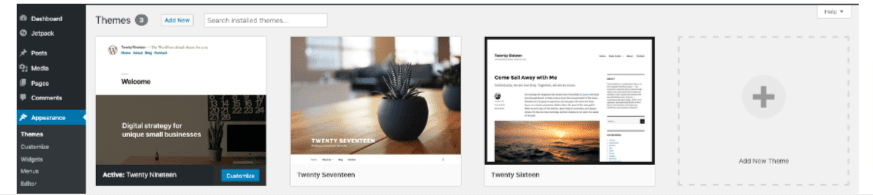
यदि आप वर्डप्रेस थीम से छुटकारा पाना चाहते हैं, तो ऐसा करने का यह सबसे अच्छा और तेज़ तरीका है।
पहला कदम Appearance »Themes पर जाना है और उस थीम पर क्लिक करना है जिसे आप हटाना चाहते हैं।
थीम विवरण अब वर्डप्रेस के भीतर एक पॉपअप विंडो में दिखाई देगा। विंडो से छुटकारा पाने के लिए पॉप-अप विंडो के निचले दाएं कोने में दिखाई देने वाले डिलीट बटन का उपयोग करें।
वर्डप्रेस थीम को डैशबोर्ड के माध्यम से आपकी साइट से हटाया जा सकता है। उसके बाद, आपसे यह सत्यापित करने के लिए कहा जाएगा कि आप वास्तव में थीम को हटाना चाहते हैं। यदि आप आगे बढ़ना चाहते हैं, तो ओके बटन पर क्लिक करें और वर्डप्रेस आपके द्वारा चुनी गई थीम को हटा देगा।
एफ़टीपी/एसएफटीपी के माध्यम से
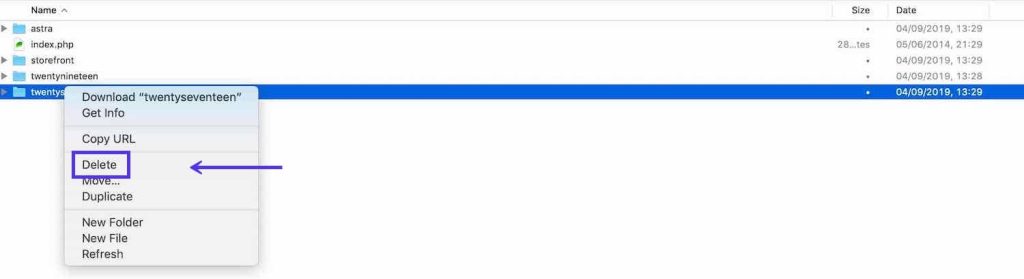
यदि आपके पास वेबसाइट तक एफ़टीपी या एसएफटीपी पहुंच है लेकिन वर्डप्रेस डैशबोर्ड तक पहुंच नहीं है, तो आप थीम फ़ोल्डर को हटा सकते हैं। यहां बताया गया है कि एफ़टीपी और एसएफटीपी एक दूसरे से कैसे भिन्न हैं।
आपका एफ़टीपी क्लाइंट इसमें आपकी सहायता कर सकता है। आपकी वेबसाइट पर wp-content/themes निर्देशिका को FTP सॉफ़्टवेयर का उपयोग करके एक्सेस किया जा सकता है।
इसमें इंस्टॉल की गई हर थीम का डिस्प्ले होगा। किसी थीम को हटाने का यह तरीका सबसे जोखिम भरा है क्योंकि आप यह नहीं बता सकते कि वर्तमान में कौन सा विषय सक्रिय है। आगे बढ़ने से पहले आपको एक बैकअप बनाना चाहिए. हालाँकि, यदि थीम टूटी हुई है और आप एडमिन स्क्रीन तक पहुंचने में असमर्थ हैं, तो यह आपके लिए एकमात्र विकल्प हो सकता है।
फ़ाइल प्रबंधक का उपयोग करना
यदि आप अपने होस्टिंग पैनल तक पहुंच सकते हैं तो आप अपनी थीम फ़ाइलें हटा सकते हैं।
अपने होस्टिंग खाते में लॉग इन करें।
अपने होस्टिंग पैनल के डैशबोर्ड पर, फ़ाइल प्रबंधन विकल्प देखें।
थीम फ़ोल्डर पर जाने से पहले, wp-content फ़ोल्डर ढूंढें और खोलें।
थीम फ़ोल्डर में, उस थीम का फ़ोल्डर ढूंढें जिसे आप हटाना चाहते हैं। यह देखने के लिए सत्यापित करें कि क्या आपकी वेबसाइट पहले से ही इस थीम का उपयोग करती है।
थीम फ़ोल्डर को हटाने के लिए, राइट-क्लिक विकल्प के संदर्भ मेनू से "हटाएं" चुनें।
ऐसा करने पर, आपके द्वारा चयनित थीम आपके वर्डप्रेस इंस्टॉलेशन से हटा दी जाती है।
निष्कर्ष
ज्यादातर मामलों में, वर्डप्रेस थीम को हटाना आपके एडमिन डैशबोर्ड में कुछ लिंक पर क्लिक करने जितना आसान है। हालाँकि, यदि आप अपने सर्वर पर फ़ाइलों के साथ काम करने में अधिक सहज हैं, तो आप फ़ाइलज़िला जैसे एफ़टीपी क्लाइंट का उपयोग करके थीम भी हटा सकते हैं। किसी भी तरह से, थीम हटाने से आपकी वेबसाइट की किसी भी सामग्री पर कोई प्रभाव नहीं पड़ेगा, इसलिए उन थीमों को हटाने में संकोच न करें जिनकी अब आपको आवश्यकता नहीं है।


![2024 में ग्राहक संचार को प्रभावी ढंग से कैसे प्रबंधित करें? [5 मुख्य युक्तियाँ]](https://megablogging.org/wp-content/uploads/2022/11/Client-Communication-Management-211x150.png)
![वर्डप्रेस 2024 में लीड कैप्चर लैंडिंग पेज कैसे बनाएं? [चरण-दर-चरण मार्गदर्शिका]](https://megablogging.org/wp-content/uploads/2022/11/How-to-Create-a-Lead-Capture-Landing-Page-in-WordPress-211x150.png)
